Festplatten gesund halten: Wartungstipps für HDD und SSD

Einleitung
In unserem Leitfaden zum Bau eines Computers haben wir bereits erklärt, wie man eine Festplatte auswählt und montiert. Nach dem Zusammenbau ist die Pflege der Festplatte entscheidend, damit sie lange funktioniert und die gewünschte Leistung liefert. Vernachlässigung führt oft dazu, dass die Festplatte an Geschwindigkeit verliert oder im schlimmsten Fall ausfällt und Daten unzugänglich werden.
SSDs (Solid State Drives) sind robuster als klassische HDDs, benötigen aber ebenfalls Pflege: Auswahl, Einrichtung und gelegentliche Kontrolle sind wichtig. Auch die beste SSD wird ohne Wartung früher oder später Probleme zeigen.
Dieser Artikel erklärt praxisnah die Hardware- und Softwaremaßnahmen zur Festplattenpflege. Er enthält Checklisten, eine Wartungsroutine, ein Mini-SOP, Entscheidungshilfen und Tipps für verschiedene Anwenderrollen.
Begriffe in einer Zeile
- HDD: Mechanische Festplatte mit rotierenden Magnetscheiben.
- SSD: Flash-basierter Datenspeicher ohne bewegliche Teile.
- S.M.A.R.T.: Selbstüberwachungs- und Meldetechnik zur Fehlerfrüherkennung.
1. Festplatte korrekt montieren
Die richtige Montage reduziert Vibrationen und thermische Probleme. Eine schlecht befestigte Festplatte kann über die Zeit mechanisch beschädigt werden.
- Montiere die Festplatte im vorgesehenen Laufwerkskäfig oder mit den Halteschienen des Gehäuses.
- Schrauben gut anziehen, aber nicht überdrehen.
- Wenn möglich, Gummientkoppler oder Silikon-Dämpfer verwenden; sie reduzieren Vibrationen besser als Metall-Schrauben.

Wichtig: Eine frei hängende Festplatte ist ein frühes Todesurteil für mechanische Laufwerke.
2. Für richtigen Luftstrom sorgen
Temperatur ist ein zentraler Faktor. Hohe Temperaturen verkürzen die Lebensdauer von Elektronik und mechanischen Teilen.
- Wähle ein Gehäuse mit guter Luftführung.
- Achte auf Zu- und Abluft: Frontlüfter saugen kühle Luft, Rück- und Deckellüfter führen warme Luft ab.
- Für viele HDDs lohnt sich ein einfacher, preiswerter Festplattenkühler oder ein zusätzlicher Gehäuselüfter in Laufwerksnähe.
Hinweis: SSDs sind weniger temperaturkritisch, aber auch sie profitieren von stabilen, moderaten Temperaturen.
3. Verbindungen korrekt ausführen
Lockere oder beschädigte Kabel verursachen Datenkorruption, Ausfälle oder unerwartete Abschaltungen.
- Verwende qualitativ hochwertige SATA- und Stromkabel.
- Achte auf Verriegelungsnasen an modernen SATA-Kabeln.
- Bei externen Gehäusen/SATA-USB-Adaptern verwende geprüfte Adapter und Kabel.
4. Vor statischer Aufladung schützen
Statische Entladung kann Elektronik irreparabel beschädigen.
- Vor dem Berühren von Laufwerken an einem Metallteil des Gehäuses kurz ableiten.
- Bei umfangreicher Hardwarearbeit antistatische Armbänder nutzen.
5. Festplatten in Standby versetzen, wenn möglich
Betriebssysteme bieten Energieoptionen wie Standby oder Schlafmodus. Diese reduzieren mechanische Beanspruchung bei HDDs.
- Schalte HDDs automatisch nach einer sinnvollen Inaktivitätszeit ab.
- Bei SSDs ist das Abschalten weniger relevant für Verschleiß, aber stromsparend.
Wichtig: Häufiges ständiges Ein- und Ausschalten (Power-Cycling) kann bei manchen HDD-Modellen zusätzlichen Verschleiß verursachen. Wähle daher einen vernünftigen Timeout.
6. Defragmentierung (nur HDD)
Defragmentierung reduziert die Suchzeit bei mechanischen Festplatten und kann die Geschwindigkeit verbessern.
- Windows bietet die eingebaute Defragmentierung.
- SSDs nicht defragmentieren; stattdessen TRIM verwenden (wird vom OS meist automatisch ausgeführt).
7. chkdsk verwenden
Windows stellt das Tool chkdsk zur Prüfung und Reparatur von Dateisystemfehlern bereit.
Führe die Konsolenbefehle mit Administratorrechten aus. Beispiele:
chkdsk /f X:
chkdsk /r X:(Ersetze X durch den Laufwerksbuchstaben.)
Wichtig: Der Vorgang kann je nach Laufwerksgröße und Fehlerumfang lange dauern. Schließe das Fenster nicht und unterbrich den Vorgang nicht.
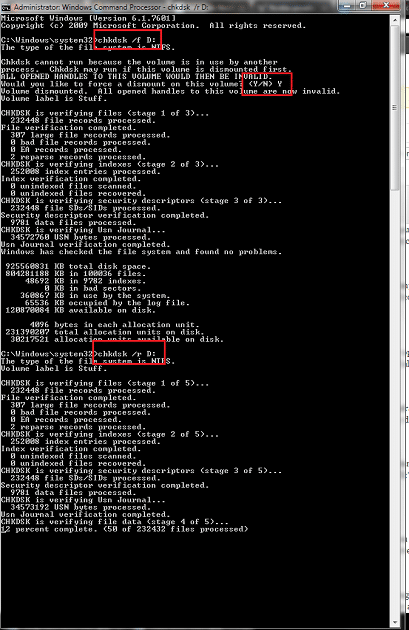
8. Partitionierung: Betriebssystem separat halten
Teile deine Laufwerke so, dass das OS auf einer eigenen Partition liegt. Vorteile:
- Weniger Fragmentierung und Schreibzugriffe auf Systempartitionen.
- Einfachere Backup-Strategien und Wiederherstellung.
9. Laufwerk optimieren
Optimierungen können sowohl SSDs als auch HDDs betreffen. Beispiele:
- Für SSD: TRIM aktivieren, keine klassische Defragmentierung, genügend freien Speicherreserve (Over-Provisioning).
- Für HDD: Defragmentierung, Schreib-Caching nur wenn die Stromversorgung stabil ist.
10. Spezialisierte Tools nutzen
Es gibt Tools zur SMART-Überwachung, Diagnose und Reparatur.
- SMART-Tools lesen Gesundheitswerte aus (Reallocated Sectors Count, Temperature, Power-On Hours).
- Hersteller-Tools (z. B. SeaTools, WD LifeGuard) sind auf das jeweilige Laufwerk abgestimmt.
Wichtig: SMART warnt oft vor einem bevorstehenden Ausfall, aber nicht immer. Ein grüner SMART-Status ist keine Garantie für unendliche Lebensdauer.
Wartungsplan (Mini-Methodik)
- Täglich: Wichtige Daten sichern (inkrementelles Backup oder Cloud).
- Wöchentlich: Überprüfe Systemprotokolle und SMART-Werte.
- Monatlich: Vollständiger Bench- oder Gesundheitscheck mit Tools.
- Jährlich: Physische Reinigung des Gehäuses, Kontrolle von Schrauben und Kabeln.
Checkliste für die erste Installation
- Festplatte korrekt befestigt (Gehäuse/Entkoppler).
- SATA- und Stromkabel sicher verbunden.
- Luftstrom um Laufwerke frei.
- Antistatik-Maßnahmen beachtet.
- Partitionen geplant (OS / Daten).
- Backups eingerichtet.
Rollenbasierte kurze Checklisten
- Privatanwender: Backup-Lösung + monatlicher SMART-Check.
- Heimwerker/Enthusiast: Zusätzliche Temperaturüberwachung und Defragmentierungsplan (HDD).
- IT-Admin: Automatisierte Monitoring-Tools, Laufwerkspools, klare Austauschprozesse bei SMART-Warnungen.
Entscheidungshilfe (Mermaid-Flow)
flowchart TD
A[Festplattenproblem?] --> B{Läuft das Laufwerk?}
B -- Ja --> C{SMART-Werte kritisch?}
B -- Nein --> D[Anschlüsse prüfen]
C -- Ja --> E[Backup erstellen und Laufwerk ersetzen]
C -- Nein --> F[Dateisystem prüfen 'chkdsk']
D --> F
F --> G{Fehler behoben?}
G -- Ja --> H[Überwachen und testen]
G -- Nein --> EAkzeptanzkriterien (Kriterien zur Abnahme)
- Keine unüblichen Geräusche bei HDD (Klicken, Schleifen).
- Temperatur stabil innerhalb der Spezifikation des Herstellers.
- SMART-Werte zeigen keine laufenden Reallocated-Sector-Inkonsistenzen.
- Laufwerk bleibt nach Testläufen (E/A-Benchmarks) stabil.
Wann diese Maßnahmen nicht helfen (Gegenbeispiele)
- Elektronische Defekte auf der Platine (PCB) einer HDD erfordern oft Ersatz oder Profi-Reparatur.
- Physische Beschädigung der Flash-Chips in einer SSD ist irreparabel.
- Datenverlust nach mechanischem Schlag: In solchen Fällen ist professionelle Datenrettung notwendig.
Alternative Ansätze
- RAID oder Spiegelung (RAID 1) für Redundanz.
- NAS mit Hot-Spare-Festplatten für automatischen Austausch.
- Cloud-Backup als ergänzende Absicherung gegen physischen Totalausfall.
Sicherheits- und Datenschutzhinweise
- Verschlüssele sensible Daten vor dem Versand an Rettungsdienste.
- Achte bei professionellen Datenrettern auf Datenschutzvereinbarungen.
Kurzes SOP: Fehlerfall Laufwerkswarnung
- Sofort: Backup der kritischen Daten.
- Überprüfen: SMART-Werte und Systemprotokolle.
- Prüfen: Anschlusskabel und Stromversorgung.
- Ausführen: chkdsk /r (bei Windows) oder entsprechendes Dateisystem-Tool.
- Entscheidung: Bei wiederkehrenden Fehlern Laufwerk ersetzen.
Testfälle / Akzeptanztests
- Boot-Test nach Einbau einer neuen HDD/SSD.
- Lese-/Schreib-Benchmark (z. B. 10 GB Testdaten) ohne Fehler.
- Simulierter Stromausfalltest (nur in kontrollierter Umgebung) um Wiederanlaufverhalten zu prüfen.
Fazit
Regelmäßige, einfache Maßnahmen – saubere Montage, gute Verkabelung, Luftstrom, SMART-Überwachung, Backups und gelegentliche Wartungstools – verlängern die Lebensdauer von HDDs und SSDs erheblich. Diese Praxis senkt das Risiko von Datenverlust und sorgt für konstantere Leistung.
Wichtig: Sichern Sie Daten, bevor Sie Reparatur- oder Diagnose-Tools einsetzen. Ein regelmäßiges, automatisiertes Backup ist die effektivste Maßnahme gegen Datenverlust.
Zusammenfassung:
- Richtig montieren und entkoppeln.
- Für Kühlung und stabile Verbindungen sorgen.
- SMART und chkdsk nutzen.
- Backups priorisieren und bei Warnungen frühzeitig austauschen.
Wenn Sie zusätzliche Methoden kennen oder spezielle Fragen zu Ihrem Laufwerk haben, schreiben Sie einen Kommentar — Erfahrungsaustausch hilft allen Lesern.
Ähnliche Materialien

Podman auf Debian 11 installieren und nutzen
Apt-Pinning: Kurze Einführung für Debian

FSR 4 in jedem Spiel mit OptiScaler
DansGuardian + Squid (NTLM) auf Debian Etch installieren

App-Installationsfehler auf SD-Karte (Error -18) beheben
